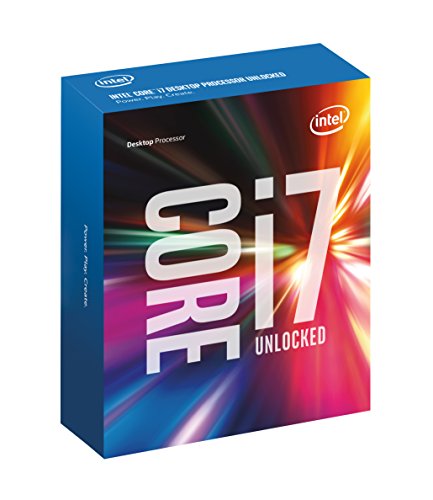マザーボードの性能は何で決まる?覚えておきたいスペックシートの読み方 PCIeとUSB編
チップセット編では、主にチップセットに係わる部分のスペックについてご紹介しました。
チップセットは、マザーボードに搭載するCPUやグラフィックボード、ストレージ、目盛に対する規制についてご紹介しました。
インターフェース編では、その他の搭載機器や外部接続用のインターフェースに関する規格についてご紹介したいと思います。
PCIとPCIe
PCIとはPeripheral Componet Interconnectの略で、PCにグラフィック、オーディオ、ストレージ、通信等の様々な機能を追加する際に用いられるインターフェースです。
PCIeとはPCI-Expressともいい、PCIの後継規格として発展、拡張した規格となります。
PCIeについてはストレージ接続に関する仕様でも簡単にご紹介していますが、汎用的な増設用規格として使用されているため、改めてご説明します。
PCI
PCI規格のインターフェースは最新のマザーボードには搭載されなくなりつつあります。
PCieが後継規格として利用されていますが、互換性はありません。
最新のマザーボードと最新の搭載部品を使用する場合はPCIインターフェースを気にする必要はありませんが、旧PCから部品を移植したり、古いPCを改造したりする場合は注意してください。
PCIにも世代により規格がありますが、最終的には266乃至は533MB/sの通信速度を持っています。
PCIe
PCIの後継規格です。
世代によりPCIe1.1(Gen1)、2.0(Gen2)、3.0(Gen3)等と名前が付けられており、それぞれ通信速度が速くなっています。
Gen5までの計画がありますが、現在はPCIe 3.0が主流となっており、1方向あたり1.0GB/sの通信速度を実現しています。
また帯域を複数まとめることで通信速度を速くすることが出来、16本まとめることで16GB/sを実現しています。
(規格上は32本まで制定されていますが、実際には16本までが製品化されており、この帯域を使い切る部品もありません)PCIeは世代を追うごとに通信速度が上がり、チップセットが新しくなると扱える総レーン数も増えます。
総レーン数の多さは、マザーボードの拡張性に直結しますので、レーン数の多いモデルを選択する事をおすすめします。
PCIeスロットの形状
PCIe 接続にはPCIeスロットを使用します。
主に使用されるスロットには、x1対応スロット、x1,x4対応スロット、x1,x4,x16対応スロットがあり、それぞれ形状が異なります。
どのような増設装置をとうさいするか、その装置がどのタイプのスロットを必要としているかを確認して、そのスロットを保有しているマザーボードを選定しましょう。
PCIeスロットの緩衝
グラフィックカードの様に高機能な装置は、とても大きなものが有ります。
特に厚みが厚いものに関しては、となりのスロットと緩衝する場合があります。
その場合は、たとえスロットが2本ついていても、実際には1本しか使用できない場合があります。
PCIeスロットの帯域共有 具体例:GIGABYTE GA-AX370-Gaming 5
PCIeの仕様する通信帯域の上限はチップセットによって決まっています。
したがって、マザーボードにスロットをたくさん増やしても無限に装置を接続する事とはできません。
ですが、実際には保有する帯域以上のスロットを搭載しているケースもあります。
具体例を以下に示します。
『GIGABYTE GA-AX370-Gaming 5』の場合の搭載スロット
- Gen3.0 x16スロット (動作速度 x16):1本
- Gen3.0 x16スロット (動作速度x8):1本
- Gen3.0 x16スロット (動作速度x4):1本
- Gen3.0 x1スロット (動作速度x1) 3本
このマザーボードの場合、x16形状のスロットが3本とx1形状のスロット3本が搭載されています。
しかしながら、①と②を両方使用する場合は、①、②ともx16として稼働します。
つまり、①、②に対して16レーンの帯域が割り当てられており、①のみ使う際には最大帯域のx16で稼働し、両者を使用する場合にはそれぞれ半分の8レーンずつ折半して使用する形となります。
これは主にグラフィックボードの2枚挿しの場合などに使われています。
現世代のグラフィックボードのデータ量は8レーンでもさばける量ですので、この通信速度がボトルネックになる心配はありません。
③と④も同様の考え方で、③、④合わせて4レーンが使用できます。
③を使用した際には④の3スロットは使用できなくなるためご注意ください。
USB
USBはPCと外部機器接続の為にデータ通信及び給電を同時に行える規格として開発されました。
世代によりUSB1.0、1.1、2.0、3.0、3.1と更新されていますが、ここでは現在主に使われている2.0、3.0、3.1についてご紹介します。
また、USBには通信速度等を規定する他、コネクタ形状による分類もありますのでご注意ください。
USBの世代
USBもPCIeと同じく世代ごとにスペックが向上しています。
USBの各世代のスペックは以下の通りです。
USB 2.0
通信速度:480Mbps
給電能力:0.5A
USB 3.0 = USB 3.1 Gen1
通信速度:5Gbps
給電能力:0.9A
USB 3.1 Gen2
通信速度:10Gbps
給電能力:1.0A
USB 2.0から3.0で、通信速度で約10倍、給電能力で約2倍に進化していますね。
また、ややこしい事にUSB 3.0と3.1のGen1は、規格名は変わっていますが内容は一緒です。
3.1のGen2では、給電能力はあまり変化のない1Aですが、通信速度はさらに倍の10Gbpsに達しています。
ちなみに、PCIe 3.0では1レーンあたりの通信速度は1GB/sとご説明しましたが、GB/sはギガバイトパーセコンド、Gbpsはギガビットパーセコンドの意味です。
1バイトは8ビットに相当しますので、PCIe 3.0の通信速度は8Gbps相当となり、USB 3.1 Gen2ではPCIe 3.0の1レーンの通信速度を追い抜いた形となります。
USBのコネクタ形状
USBには通信及び給電の規格の他に、コネクタ形状を規定する規格もあります。
この規格は世代ごとに規定されており、同じタイプ名称でも世代が違うと形が異なりますので注意が必要です。
たさし、マザーボード側のコネクタ形状はUSB 2.0,3.0共通形状であるType-Aの雌、もしくはUSB 3.1 Type-Cに限られています。
USB 2.0に使用されるコネクタ形状
●Type-A 悪名高いUSBコネクタ形状。
外形はただの長方形であるにもかかわらず内部端子には裏表の違いがあるため、抜き差しするときになんどもひっくり返して確かめる羽目になるあの形状です。
2.0、3.0共通規格ですが、どちらかの機器かケーブルが2.0の場合、通信速度は2.0になります。
●Type-B 外部機器に接続する場合の機器側に良く使われる端子形状です。
2.0 Type-Bのオスを3.0 Type-Bのメスに刺す事は出来ますが、その逆は出来ません。
●mini USB 2.0 Type-A
あまり使われていません。
●mini USB 2.0 Type-B
デジカメなどで使用されていますが、micro USBに切り替わりつつあります。
●micro USB 2.0 Type-A
あまり使われていません。
●micro USB 2.0 Type-B
Androidスマートフォンを中心に広く使用されています。
●USB 2.0 Type-C
3.0世代の代名詞の様に言われているType-Cコネクタですが、実は2.0世代にも規定されています。
裏表リバーシブルのメリットはありますが、通信速度は2.0のままです。
USB 3.0に使用されているコネクタ形状
●Type-A
2.0と互換性のある規格でが、端子の数は違っており、接続している機器両者とケーブルが3.0に対応していないと通信速度は2.0となります。
端子部が青色に着色されている事が多く、見分けるポイントとなっています。
2.0、3.0共通規格ですが、どちらかの機器かケーブルが2.0の場合、通信速度は2.0になります。
●Type-
外部機器に接続する場合の機器側に良く使われる端子形状です。
3.0のオスを2.0のメスに接続する事は出来ません。
●micro USB 3.0 Type-B
外付けHDDなどで使われるケースがあるが、今後USB 3.1 Type-Cに移行すると思われる。
●micro USB 3.1 Type-C
リバーシブル形状の便利さから今後普及が見込まれる形状です。
ただしUSB 3.1 Gen1相当とGen2相当が混在しており、Gen2対応機器のスペックを十分に引き出す場合には注意が必要です。
新しいマザーボードを導入する際は、この規格に対応しているもの選択されることをおすすめします。
USBの給電仕様
最近では、高速充電や、高機能な周辺機器への対応ニーズから、給電に対する拡張規格も定められています。
●USB Type-C Current
USB Type-Cコネクタに対応した規格で、5V/1.5A(7.5W)と5V/3A(15W)まで対応する規格が有ります。
●USB Power Delivery
USB Type-Cコネクタに対応した規格で20V/5A(100W)まで対応した規格です。
●USB Battery Charging
USB 2.0の拡張規格で、5V/1.5A(7.5W)までの給電に対応しています。
●その他の給電規格
上記規格の他にも企業独自の規格としてICやQCといった規格もありますが、勝手規格であるため、排除する動きもあります。
まとめ
今回はマザーボードのスペックについてインターフェース仕様を中心にご紹介させていただきました。
チップセットはPCの内部処理の性能に関与し、インターフェースはPCの拡張性に大きく影響します。
中でも、PCIeはグラフィックボードをはじめとする、PC機能拡張には欠かせないインターフェースですし、USBは外部機器との接続の標準仕様となりつつあります。
これらのインターフェースの仕様を理解する事はPCの性能を十分に引き出すのに大変役に立つでしょう。
![GIGABYTE GA-AX370-Gaming 5 マザーボード [AMD X370チップセット搭載] MB3971](https://images-fe.ssl-images-amazon.com/images/I/512enDxGL5L.jpg)